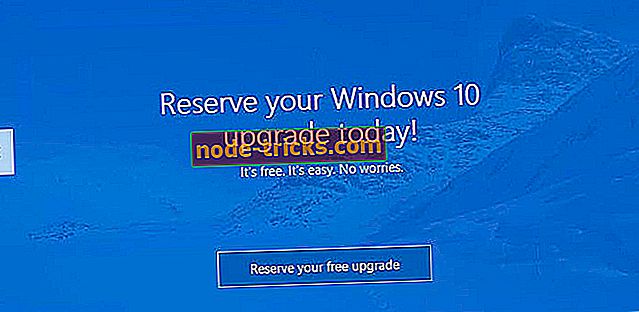Facebook Gameroomはインストール、オープン、またはダウンロードされない:これを修正する方法は次のとおりです。
Facebook Gameroomは、Windowsネイティブのアプリケーションで、ネイティブゲームとWebベースのゲームの両方を体験して遊ぶことができます。
Windows上のアプリケーションからゲーム体験を楽しむには、まずそれをダウンロードしてから、プラットフォーム上のゲームにアクセスする必要があります。
Facebook Gameroomはプレイヤーに排他的で没入型のゲーム体験を約束しますが、プラットフォームにゲームをアップロードしたい開発者はより良いアプリ起動タイミング、メモリ消費、そしてスレッド、デバッグ、ネットワーキングのような問題に合わせたソリューションから恩恵を受けます。
いつものように、どの発明でも、トラブルシューティングの問題がいくつかあります。
ユーザーが自分のデバイスで開いたり、ダウンロードしたり、インストールしたりしていないアプリケーションに特有の懸念に気づいた。
このアプリは、Windowsユーザーによるダウンロードが可能です。 サイトにアクセスしたら、[今すぐインストール]をクリックしてから、ダウンロードとインストールの指示に従います。 すべてのゲームは両方のレベルと報酬とともにゲームルームに表示されます。
アプリはほとんどのウイルス対策プログラムによってホワイトリストに登録されているため、ダウンロードやインストールの安全性について心配する必要はありません。
Facebook Gameroomのバグを修正する方法
- Facebook Gameroomのインストール問題のトラブルシューティング方法
- Facebook Gameroomはゲームを開いたり読み込んだりしない
- ゲームのダウンロード処理が完了しなかった場合の対処
Facebook Gameroomのトラブルシューティングがインストールされない
Facebook Gameroomがインストールされない場合は、以下が必要です。
- Windows 7をお使いの場合は、Microsoft .NET Framework 4をインストールしてから、Facebook Gameroomアプリケーションをダウンロードしてください。 インストールエラーを修正するには、Facebook Gameroomのインストーラーを右クリックし、次にRun as administratorをクリックしてください。
- アプリがインストールされない場合、Windows 10ユーザーはMicrosoft .NET Framework 4をインストールする必要はありません。
注 :オフィスPCを使用している場合は、最初にネットワーク管理者に確認してください。組織によってはソフトウェアのインストールがコンピュータに制限されている組織もあります。そのようなポリシーが存在すると、Facebook Gameroomをインストールできません。
トラブルシューティング:Facebook Gameroomがゲームを開いたり読み込んだりしない
時に問題はダウンロードやインストールではなく、アプリケーションの起動です。 ゲームがアプリ上で実行されない場合は、Facebook Gameroomをもう一度ダウンロードしてから、次の手順を実行します。
- ダウンロードしたゲームのセクションに行く
- ゲーム自体の横にある[X]をクリックすると、進行中のダウンロードが中止されるか、ゲームが削除されます。
- もう一度ダウンロードするには、もう一度ゲームをクリックしてください。
- Gameroomを右クリックして完全に閉じます
- もう一度開く
「ゲームがクラッシュしました」や「Direct3Dの初期化に失敗しました」など、アプリがゲームを開いたりロードしたりしない場合に発生する可能性があるエラーがあります。 これらのエラーは、グラフィックカードのドライバを確認することで解決できます。 そういえば、Windows 10 Fall Creators Updateを実行している場合は、この記事を参照してください。ここでは、一般的なゲームの問題を解決するための一連の簡単なトラブルシューティング手順を示します。
グラフィックカードドライバがインストールされていることを確認してください。FacebookGameroomなどの3Dゲームをプレイできるようになるからです。
DirectX 9.0cなどの前提条件がインストールされていて、ディスプレイ設定で3Dアクセラレーションが有効になっていることを確認してください。
トラブルシューティング:ゲームのダウンロードが完了しない
問題がアプリをダウンロードしているのではなく、ゲームをダウンロードしていない場合は、これを解決するためにあなたができることは次のとおりです。
- Facebook Gameroomホームへ

- ゲームを探して、もう一度アクセスしてください。
- これでダウンロードが再開されない場合は、ダウンロードしたゲームのリストに進んでください。
- 特定のゲームの横にある[X]をクリックします
- ゲームを削除する
- 再度アクセスしてください
各トラブルシューティングツールに対するこれらの解決策が、お使いのPCでうまくいかない場合は、インターネットブラウザを最新バージョンにアップデートしてみてください。
それ以外の場合は、Facebook Gameroomにアクセスしてメッセージをドロップするか、Facebookプロフィールから[問題を報告]リンクを使用して問題についてサポートチームに連絡します。
すべてのプラグインを含め、すべてのゲームの進行状況を失わずにFacebook Gameroomを完全にアンインストールする場合は、次の手順を実行します。
- スタートを右クリック
- プログラムと機能を選択する

- リストからFacebook Gameroomを探す
- 右クリックして[ アンインストール ]を選択します
Facebook Gameroomのアンインストールを選択すると、アンインストールの完了後に現在のブラウザで起動するフィードバックフォームが表示されます。これにより、アプリに関するフィードバックが要求されます。
上記の解決策が、あなたが遭遇したFB Gameroomの問題の解決に役立つことを願っています。 どの解決策があなたのために働いたかを知るために下のコメント欄を使ってください。

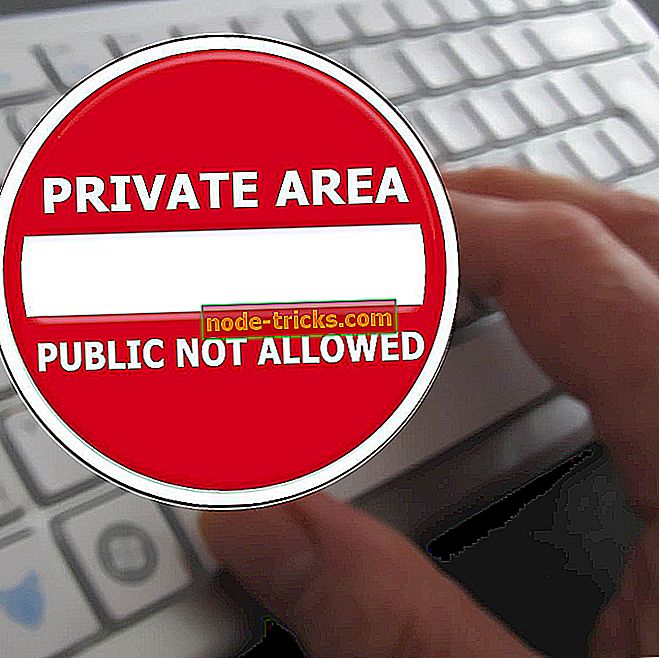
![[FIX] Windows 10ブラウザでは文法的に機能しない](https://node-tricks.com/img/fix/901/fix-grammarly-won-t-work-windows-10-browsers-8.png)